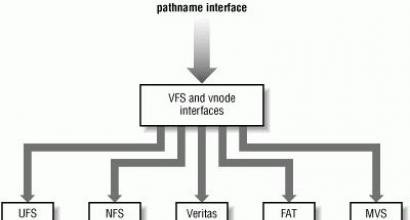Write — самая изящная замена Блокнота Windows. Обзор бесплатных альтернативных текстовых редакторов Дублирование любой строки
Приветствую вас на своем блоге!
Если вы более-менее активно пользуетесь компьютером, то наверняка сталкивались с необходимостью отредактировать какие-либо текстовые файлы, написать заметку по-быстрому или произвести еще какие-то операции с кусками текста. А если вы вебмастер, то вы тем более оценили всю убогость встроенного блокнота. То подсветки синтаксисов HTML / CSS нет, то с кодировками проблемы, то еще что-нибудь. Поэтому я хочу рассказать вам об отличной замене штатному блокноту Windows под названием Notepad++ . Notepad++ бесплатный, на русском языке, очень функциональный и всегда быстро запускается.
Для начала предлагаю скачать и установить Notepad++, а потом приступим к обзору, его основным настройкам и фишкам.
Переходим на официальный сайт https://notepad-plus-plus.org/ , нажимаем слева кнопку download или одноименную ссылку в меню.
Примечание: несмотря на то, что сайт на английском — в самой программе уже встроен русский язык. Так что не стоит беспокоиться;)

Запускаем скачанный файл, в моем случае это npp.6.8.8.Installer.exe . Если Контроль учетных записей возмутился, то жмите Да. На самом первом шаге выбираете язык. Как видите, сразу предлагается великий и могучий.

Дальнейшие шаги расписывать подробно не буду, там достаточно нажимать Далее до конца установки. Отмечу один пункт для вебмастеров: в процессе установки вы можете при желании выбрать установку Notepad++ как просмотрщика html-кода по умолчанию для браузера IE. Для этого следует отметить галочкой пункт As default html viewer .

Вы можете возразить, мол, кто же в здравом уме будет заниматься веб-разработкой в IE?) Правильно, никто не будет. В основном, IE используют верстальщики для проверки правильности отображения сайта.
Ок, установка завершена!
Обзор основных возможностей и настроек
Приведу список основных особенностей:
- Мультиоконный интерфейс;
- Подсветка синтаксиса большинства языков программирования, свёртывание синаксиса;
- Автосохранение;
- Русский язык уже в комплекте;
- Быстрый запуск и работа, без проблем открывает большие файлы;
- Автозавершение функций и подсказки для параметров функций;
- Легкое увеличение и уменьшение масштаба текста;
- Мощный поиск / замена.
- И много других возможностей…
Многооконный интерфейс
Notepad++ имеет многооконный интерфейс, позволяя открывать файлы в разных вкладках в пределах одного окна. И это куда удобнее, чем куча открытых окон простого блокнота, к примеру.
Вкладки с красным значком дискеты означают, что файл изменён или вообще не сохранён (new 1, new 2, new 3 и т.д.).
Для открытия новой вкладки можно два раза кликнуть на пустом месте справа от последней открытой вкладки либо нажать Ctrl+N. Для закрытия текущей вкладки нажать Ctrl+W.

Автосохранение несохраненных вкладок (!)
И сразу же поделюсь крутой фишкой нотепада, которая появилась у него некоторое время назад. Если вы создали кучу несохраненных вкладок с ценными заметками разного рода, то при закрыти программы (случайном или намеренном) все эти вкладки автоматически сохраняются и восстанавливаются заново при открытии!
Это одна из моих самых любимых особенностей Notepad++, честно, это настолько удобно. А когда вкладок накопилось слишком много — я сажусь и разбираю все вкладки за раз, раскидывая заметки, куски кода, тексты, конспекты вебинаров по другим местам, например, в Evernote и пр.
Подсветка синтаксиса Notepad++
Без сомнения, подсветка синаксиса различных языков программирования и свертывание функций будет полезна для вебмастеров, верстальщиков, программистов. Особенно, когда нужно подправить несколько строк кода. Подсветка уже встроена для большинства известных языков и распознаются они по расширениям файлов.
Скриншот для включения подсветки синтаксиса CSS:

Что я имею в виду под свертыванием синаксиса? Откройте любой php (html, css…) файл и нажмите на квадратик с минусом слева от функции. В моем случае это if…else. Она свернется в одну строчку. Развернуть ее можно точно так же. Это помогает экономить рабочее пространство, сворачивая ненужные в данный момент конструкции.


И напоследок…
7 вещей, которые вам пригодятся при работе в Notepad++
1. Перенос строк, если текст слишком длинный
В меню Вид, отметьте пункт Перенос строк. Таким образом, любой длинный текст будет вмещаться в видимую часть окна и горизонтальная полоса прокрутки исчезнет.
2. Различные кодировки файлов
Все проблемы с кодировками в открываемых файлах решаются через меню Кодировки. Если отображаются кракозябры или нужно сохранить файл в другой кодировке (из win1251 в utf8 или наоборот), то это сюда. Например, для сохранения файла из CP1251 в UTF8 — выбираем Преобразовать в UTF-8 без BOM и сохраняем.
3. Многократная отмена действий
Если вы хотите отменить последние 2-3-5-10-20 операций над текстом, которые вы сделали, то это можно осуществить с помощью зеленых стрелок на панели инструментов или горячими клавишами Ctrl+Z и Ctrl+Y. То есть, для 10 последовательных отмен нажмите Ctrl+Z и затем еще 9 раз нажимайте Z, продолжая удерживать Ctrl при этом. Если слегка промахнулись и сделали больше откатов, чем нужно — не беда. Для таких случае и существует Ctrl+Y. Эта комбинация действует в противоположном от Ctrl+Z направлении.

4. Переход к нужной строке по Ctrl+G
Если открыт большой файл на много строк, то нажав Ctrl+G можно перейти к выбранной строчке. Это оценят вебмастера, когда в Firebug’е находят точное место, где нужно внести изменения в CSS файле, к примеру. Firebug показывает точную строку, а затем по Ctrl+G быстро переходим прямо к искомой строчке, чтобы внести окончательные изменения.
5. Массово убираем или добавляем отступы к тексту слева
Если вы скопировали откуда-то текст в нотепад и теперь нужно выровнять текст по левому краю Notepad++, то это легко сделать с помощью комбинации Shift+Tab. Выделяем весь текст или только нужный вам фрагмент — и затем жмем Shift+Tab до тех пор, пока текст не окажется ровненько по левому краю. Если требуется добавить отступы слева, то делаем почти то же самое — выделяем нужный фрагмент, но нажимаем просто Tab столько раз, сколько нужно отступов.
6. Поиск выделенного фрагмента текста в Google
Если выделить незнакомое слово или любой фрагмент текста в Notepad++ и нажать Alt+F2, то запуститься браузер по умолчанию и откроется гугл с поисковым запросом равным выделенному фрагменту текста. Это быстрее, чем копировать слово, открыть браузер, потом открыть гугл, вставить слово… ну, вы меня поняли)
7. Дублирование любой строки
Если хотите продублировать какую-то строчку, то вместо стандартного способа — выделить строку, скопировать ее, вставить — можно поступить по-другому и быстрее. Встаньте курсором на ту строчку, которую хотите дублировать и нажмите Ctrl+D. Дубликат появится сразу под исходной строчкой.
Это далеко не все возможности Notepad++, конечно же. Целью статьи было первое знакомство с «блокнотом на стероидах» для тех, кто с ним еще не работал или слышал краем уха, но еще не успел попробовать. Я сам постоянно им пользуюсь и буду постепенно рассказывать о тех или иных нюансах работы с ним, например, у него есть Plugin Manager, через который можно отдельными плагинами расширять функциональные возможности Notepad++.
Понравился вам Notepad++? Как вы его используете? Какие настройки и функции больше всего вам нравятся?
Впервые увидевшая мир в 2003 году, является одним из самых функциональных приложений для работы с простыми текстовыми форматами. Она имеет все необходимые инструменты не только для обычной обработки текста, но и для выполнений различных процедур с программным кодом и языком разметки. Несмотря на это, некоторые пользователи предпочитают пользоваться аналогами данной программы, которые мало в чем по функциональности уступают Notepad++. Другие же люди считают, что функционал данного редактора слишком тяжеловесен для решения тех задач, которые ставятся перед ними. Поэтому они предпочитают использовать более простые аналоги. Давайте определим самых достойных заменителей программы Notepad++.
Начнем с самых простых программ. Простейшим аналогом программы Notepad++ является стандартный текстовый редактор Windows – Блокнот, история которого началась ещё с далекого 1985 года. Простота – главный козырь Блокнота. Кроме того, данная программа является стандартным компонентом Windows, она идеально вписывается в архитектуру данной операционной системы. Блокнот не требует установки, так как он уже предустановлен в системе, что говорит об отсутствии необходимости устанавливать дополнительное программное обеспечение, тем самым создавая нагрузку на компьютер.
Блокнот способен открывать, создавать и редактировать простые текстовые файлы. Кроме того, программа может работать с программным кодом и с гипертекстом, но в нем отсутствует подсветка разметки и другие удобства, доступные в Notepad++ и в других более продвинутых приложениях. Это не мешало программистам в те времена, когда отсутствовали более мощные текстовые редакторы, использовать именно эту программу. Да и сейчас некоторые специалисты предпочитают по старинке использовать Блокнот, ценя его за простоту. Ещё одним недостатком программы является то, что созданные в ней файлы сохраняются только с расширением txt.
Правда, приложение поддерживает несколько видов кодировки текста, шрифты и простой поиск по документу. Но на этом практически все возможности данной программы исчерпываются. Именно, недостаток функциональных возможностей Блокнота, побудил сторонних разработчиков начать работу над аналогичными приложениями с более широкими возможностями. Примечательно, что Блокнот на английском языке пишется как Notepad, а данное слово часто встречается в названиях текстовых редакторов более позднего поколения, свидетельствуя о том, что отправной точкой всех этих приложений послужил именно стандартный Блокнот Windows.
Notepad2

Название программы Notepad2 (Блокнот 2) говорит само за себя. Это приложение является усовершенствованным вариантом стандартного Блокнота Windows. Оно было написано Флорианом Балмером в 2004 году при помощи компонента Scintilla, массово использующегося также для разработки других аналогичных программ.
Notepad2 имел значительно более развитый функционал, чем Блокнот. Но, в то же время, разработчики стремились, чтобы приложение оставалось небольшим и шустрым, как и его предшественник, и не страдало от переизбытка ненужного функционала. Программа поддерживает несколько кодировок текста, нумерацию строк, авто отступы, работу с регулярными выражениями, подсветку синтаксиса различных языков программирования и разметки, включая HTML, Java, Assembler, C++, XML, PHP и многих других.
Вместе с тем, перечень поддерживаемых языков все-таки несколько уступает Notepad++. Кроме того, в отличие от своего более функционально продвинутого конкурента, Notepad2 не может работать в нескольких вкладках, и сохранять файлы, которые созданы в нем, в формате отличном от TXT. Программа не поддерживает работу с плагинами.
AkelPad

Немного раньше, а именно в 2003 году, примерно в одно время с программой Notepad++, появился текстовый редактор российский разработчиков, получивший название AkelPad.
Данная программа, хотя тоже сохраняет созданные ею документы исключительно в формате TXT, но в отличие от Notepad2 поддерживает не в пример большое количество кодировок. Кроме того, приложение может работать в многооконном режиме. Правда, подсветка синтаксиса и нумерация строк у AkelPad отсутствует, но главным преимуществом этой программы над Notepad2 является поддержка плагинов. Устанавливаемые плагины, позволяют существенно расширить функционал AkelPad. Так, один лишь плагин Coder добавляет в программу подсветку синтаксиса, сворачиваемость блоков, автодополнение и некоторые другие функции.
Sublime Text

В отличие от разработчиков предыдущих программ, создатели приложения Sublime Text изначально ориентировались на то, что оно будет, в первую очередь, использоваться программистами. Sublime Text имеет встроенную функции подсветки синтаксиса, нумерации строк и автодополнения. Кроме того, у программы имеется возможность выделения столбцов и применения множественной правки без выполнения таких сложных действий, как использование регулярных выражений. Приложения помогает отыскать неисправные участки кода.
Sublime Text имеет довольно специфический интерфейс, заметно отличающий это приложение от других текстовых редакторов. Впрочем, внешний вид программы можно менять с помощью встроенных скинов.
Значительно увеличить и так не маленькую функциональность приложения Sublime Text могут подключаемые плагины.
Таким образом, данное приложение по функционалу заметно опережает все вышеописанные программы. Вместе с тем, нужно отметить, что программа Sublime Text является условно-бесплатной, и постоянно напоминает о необходимости приобретения лицензии. Программа имеет только англоязычный интерфейс.
Komodo Edit

Программный продукт Komodo Edit является мощнейшим приложением для редактирования программного кода. Данная программа создавалась полностью для этих целей. В её основные возможности входит подсветка синтаксиса и автозавершение строк. Кроме того, она может интегрироваться с различными макросами и сниппетами. Имеется собственный встроенный файловый менеджер.
Главной особенностью приложения Komodo Edit является расширенная поддержка расширений, основанная на том же механизме, что и у браузера Mozilla Firefox.
В то же время, нужно заметить, что данная программа как для текстового редактора слишком тяжеловесна. Использование её мощнейшего функционала для открытия и работы с простыми текстовыми файлами не рационально. Для этого лучше подойдут более простые и легкие программы, которые будут использовать меньшее количество ресурсов системы. А Komodo Edit целесообразно использовать только для работы с программным кодом и верстки веб-страниц. У приложения отсутствует русскоязычный интерфейс.
Мы описали далеко не все аналоги программы Notepad++, а только основные. Какую именно программу применять зависит от конкретно поставленных задач. Для выполнения одних видов работ вполне сгодятся и примитивные редакторы, а с другими задачами сможет эффективно справиться только многофункциональная программа. Вместе с тем, нужно отметить, что все-таки в приложении Notepad++ максимально рационально распределен баланс между функциональностью и скоростью работы.
Наш сегодняшний обзор мы решили посвятить простым текстовым редакторам, в просторечии - блокнотам. Ведь практически каждому пользователю время от времени приходится работать с обычным текстом, а некоторые делают это регулярно. И тут требуется простой, удобный и функциональный инструмент, к которым стандартный блокнот, входящий в состав Windows и гордо именуемый Notepad"ом, уж никак нельзя отнести. Да простят меня господа из Micro$oft, но трезво оценивая функционал и удобство их творения, этот блокнот можно назвать только одним словом - "убожество". Уже многие годы, кочуя из одной версии Windows в другую, этот набивший оскомину Notepad не претерпевает никаких хоть сколько-нибудь заметных изменений и на сегодняшний момент непригоден не только для серьёзной работы с текстом, но и вообще ни для какой работы. Поэтому до тех пор, пока господа из Micro$oft будут так относиться к пользователям своих продуктов, этим пользователям придётся озаботиться самостоятельным поиском подходящих инструментов для работы.
Итак, наша сегодняшняя цель - выбрать подходящий более "навороченный" блокнот, простой и удобный в использовании, и обязательно бесплатный.
Сразу замечу, что подобных инструментов, отвечающих этим критериям, существует огромное количество. Мы же в этой статье остановимся лишь на некоторых. Если у кого имеются другие предпочтения - милости просим в комментарии.
Первый кандидат в нашем обзоре. Начал своё существование ещё в 2003 году и разрабатывается по сей день, регулярно выдавая новые версии на радость своим поклонникам, которых имеются миллионы. Такую популярность "плюсанутый" блокнот имеет не зря. На сегодняшний день Notepad++ - это мощнейшая программа, имеющая в своём составе огромное количество самых "навороченных" инструментов (а если кому-то их окажется недостаточно - Notepad++ поддерживает подключение плагинов, которых имеется масса, под любые запросы). Одним из достоинств этого редактора является умение открывать сразу несколько файлов, которые отображаются в разных вкладках. Также в программе наличествует подсветка синтаксиса огромного количества языков программирования и разметки, поддержка макросов и регулярных выражений поиска/замены, что обеспечивает этому редактору колоссальный успех у программистов. Для простых пользователей в Notepad++ имеются весьма развитые средства редактирования текстовых данных и интерфейс программы, переведённый на несколько десятков языков, включая русский.


Ещё один кандидат, "весом" всего в 162 килобайта. Если кому-то кажется, что такой "малыш" не способен сделать ничего толкового, то он глубоко ошибается. Несмотря на свой размер, эта "кроха" имеет в своём составе более двухсот функций для работы с текстом, обладает развитыми средствами поиска и замены, поддерживает юникод и "горячие" клавиши, может сортировать строки и автоматически закрывать HTML- или XML-тэги. Плюс ко всему, Ted Notepad может переключаться в полноэкранный режим и имеет весьма продвинутый механизм работы с буфером обмена Windows.


В прошлом один из самых популярных заменителей блокнота из стандартной поставки Windows. Весьма приятен на вид, очень удобен и в меру функционален. Его возможностей программистам окажется явно маловато, а вот обычным пользователям для домашней или офисной работы будет в самый раз. Поддерживает несколько самых распространённых кодировок (ANSI, KOI8, OEM, Unicode) с возможностью мгновенного преобразования текста между ними, может подключать плагины и подсвечивать синтаксис и кое-что ещё. Весьма приятная и удобная для домашнего применения софтинка, к сожалению, позабытая своими авторами - проект заморожен и не обновлялся с 2004 года и будет ли возобновлён, неизвестно. Впрочем, всё равно рекомендую заглянуть на страницу программы (http://www.astonshell.ru/freeware/bred3/ ) и скачать себе версию на пробу - может оказаться, что это именно то, что Вам надо.


По своим возможностям этот редактор лишь ненамного превосходит стандартный Notepad Windows, а вот по удобству использования и внешнему виду - выше его на голову. Уже из самого названия становится ясно, что его характерной особенностью являются вкладки, в которых можно открыть одновременно несколько документов. Эти вкладки затем можно собирать в группы и открывать одним щелчком мыши (это оценят те пользователи, которым часто приходится обращаться к одному и тому же набору текстовых файлов). Имеется простенький менеджер файлов, который можно убирать с глаз долой и снова легко активировать, когда он понадобится. Помимо работы со вкладками, основной упор программы сделан на внешний вид - в софтинку встроено несколько тем оформления и возможность управлять прозрачностью окна блокнота. А возможность зуммирования текста и подсчёт символов в просматриваемом документе приятно дополняют этот симпатичный, простой и удобный текстовый редактор.


Разработка отечественных программистов с открытыми исходниками. Внешне напоминает оригинальный Notepad Windows, но по своим возможностям превосходит его неимоверно. Поддерживает массу всевозможных кодировок, включая юникод. Все текстовые файлы может открыть для предварительного просмотра, а затем редактировать их в отдельных вкладках. Запоминает положение каретки в каждом закрытом документе, и может делать многоуровневый откат изменений при редактировании. Специально для тех, кому покажется мало всех возможностей программы, AkelPad поддерживает подключение плагинов, выполняющих всевозможные экзотические функции, которые и не снились обычному блокноту. Например, по своему желанию можно научить AkelPad подсвечивать синтаксис и различную служебную информацию при работе с программным кодом, скриптами или веб-страницами, вести всевозможную статистику документа, автоматически дополнять вводимый текст и делать массу других "вкусных" вещей.
Кстати, последняя версия программы с номером 4.3.5 вышла всего несколько дней назад - поспешите, пока горячая!


Ещё один заменитель стандартного блокнота с открытыми исходниками. Так же, как и Notepad++, базируется на компоненте Scintilla , что обеспечивает этому редактору весьма впечатляющий набор функций. Причём, обилие возможностей совсем не мешает обычной работе - большинство функций грамотно убрано в различные меню, и на поверхности оставлено лишь самое необходимое. Также, как и свой "приплюснутый" собрат, поддерживает подсветку синтаксиса (в зависимости от типа редактируемого файла - простой текст, веб-страница, один из языков программирования и т.д.), автозавершение тэгов, поддержку различных кодировок, ведение всевозможной статистики и многое другое, включая такую экзотику, как отображение лишних пробелов, работа со строками и блоками текста и пр.
Эти строки сейчас как раз и набираются в Notepad2, поскольку программа действительно удобна и, несмотря на обилие функций, очень проста в обращении. Единственная мелочь - в последних стандартных версиях редактора нет русского интерфейса, однако в Сети достаточно его русифицированных вариантов.


Завершает наш сегодняшний обзор. Из-за мощнейшего функционала уже язык не поворачивается назвать программу просто текстовым редактором - это уже нечто большее. Именно поэтому его так любят программисты, не меньше, а пожалуй, и даже больше, чем Notepad++, с которого мы начинали свой обзор. Несмотря на всю мощь, и простые пользователи, которым столько всего не надобно, найдут чем поживиться. Весьма прилично русифицирован, к тому же, обеспечивает проверку русской орфографии. Имеет интерфейс со вкладками, запоминает позицию курсора при редактировании. Естественно, поддерживает подсветку синтаксиса и работу со структурой документов, макросами и скриптами и многое, многое, многое другое.
Кому всего этого покажется мало, могут с сайта разработчика скачать огромное количество всевозможных плагинов и даже массу справочных файлов к различным языкам программирования, которые можно подключить к программе и вызывать при необходимости прямо из PSPad. Очень серьёзный, "навороченный" и, как ни странно , весьма удобный редактор.
Надеемся, наш обзор поможет Вам выбрать подходящую замену для стандартного "форточного" блокнота, которому, по большому счёту, уже давно пора на свалку компьютерной истории вместе с динозаврами.
Хотя, может быть, случится чудо , и господа из Micro$oft вдруг в очередной новой версии своей операционки представят нам нормальный современный блокнот, которым будет удобно пользоваться? Как знать...
Блокнот - текстовый редактор по умолчанию, в Windows 10. Он подходит для пользователей, которые изредка выполняют базовое редактирование текста. Продвинутые пользователи и программисты часто используют более мощные сторонние приложения, такие как Notepad ++, Sublime Text и другие Возможно, и вы захотите использовать Notepad ++ вместо Блокнота.
Notepad ++ - мощный текстовый редактор с открытым исходным кодом и множеством полезных функций, включая подсветку синтаксиса, закладки, навигацию по файловой системе, сворачивание кода, проверку орфографии, темы, настраиваемые горячие клавиши, поиск и замена регулярных выражений и многое другое. Он написан на C ++ и использует чистый Win32 API и STL, который обеспечивает более высокую скорость выполнения при минимальном размере программы.
Разработчик Notepad ++ реализовал приятное дополнение к приложению. Начиная с версии 7.5.9, можно сделать Notepad ++ заменой встроенного текстового редактора «Блокнот».
Существует специальное значение «отладчик», которое вы можете указать в реестре Windows, чтобы заставить Windows запускать любое приложение вместо исходного. Эта возможность была создана специально для отладки проблем, но она может быть полезна во многих других случаях. Необходимым условием является версия 7.5.9 или выше. И вот как это работает:
- Перейдите по ссылке , загрузите и установите Notepad ++ 7.5.9
- Откройте Командную строку от имени Администратора.
- Введите это для 32-разрядной версии операционной системы и нажмите Enter .
- Для 64 -битной версии вам нужно скопировать и вставить эту команду и нажать Enter:

Вот и все. Теперь Notepad ++ будет открываться в качестве текстового редактора по умолчанию в вашей системе.

Если вы хотите это отменить, используйте следующую команду:
Reg delete "HKLM\Software\Microsoft\Windows NT\CurrentVersion\Image File Execution Options\notepad.exe" /v "Debugger" /f
Это вернет настройки по умолчанию.
Вот, пожалуй, и всё, надеюсь, для кого-то из читателей информация окажется полезной и найдет свое применение.
Windows Notepad существует уже давно. Простой текстовый редактор был частью каждой версии Windows с 1.0.
Но, так как, данному редактору уже, 30 лет, он не является лучшим редактором. Если подсчитать все нововведения, то нам хватит одной ладони.
Многие приложения теперь превзошли его в простоте использования и качестве функций. Но что это за приложения? Что они делают хорошо? И когда вы должны их использовать?
Где отстает Notepad
Я не хочу слишком критиковать Блокнот. Он имеет незначительную привлекательность ресурсов вашей системы, он открывается почти мгновенно, и это все же лучший способ сделать быстрые заметки, когда вы звоните или беседуете с коллегой.
Тем не менее, если посмотреть на некоторые из своих современных конкурентов, вы быстро найдете некоторые вопиющие недостатки.
Например, он не может обрабатывать новые строки в текстовых файлах в стиле Unix или классических Mac OS, ему не хватает расширенных возможностей форматирования, он не поддерживает несколько интерфейсов документов (MDI), вы не можете блокировать выбор, и есть Нет синтаксической раскраски, сгибания кода или макросов... Список можно продолжить.
Некоторые сторонние альтернативы устраняют эти упущения и вводят несколько дополнительных функций.
1. Блокнот ++
TL; DR: Лучший альтернативный текстовый редактор.
Наиболее известной и наиболее широко используемой альтернативой является Notepad ++. Он был первоначально разработан для кодирования и разработки, но с тех пор его функции стали популярными среди людей, которые просто хотят получить более мощный текстовый редактор.
Из коробки вы найдете несколько дополнений, которые мгновенно отделяют ее от продукта Microsoft. Есть номера строк, более надежный инструмент поиска, поддержка вкладок, подсветка синтаксиса, макросъемка и масштабирование.
Notepad ++ действительно начинает сиять, когда вы вникаете в плагины. Вы найдете проверку орфографии, FTP-клиент, исполнитель сценария, шестнадцатеричные редакторы и многое другое.
Чтобы использовать плагины, используйте Plugin Manager (который поставляется с основным приложением) или загрузите ваш предпочтительный плагин и установите его вручную. Перейдите в подпапку плагинов вашей установки Notepad ++, затем поместите DLL в плагины, файл конфигурации в plugin \ config, документацию в plugin \ doc.
2. Syncplify.me Блокнот!
TL; DR: Загрузите Блокнот Syncplify.me! Для опыта обработки текстов.
Блокнот Syncplify.me! Более ориентирован на людей, которые хотят использовать свой текстовый редактор для написания, а не для кода и программы.
Когда вы открываете программу в первый раз, вы сразу почувствуете себя как дома, когда увидите знакомую ленту Microsoft Office в верхней части экрана. Начните использовать приложение, и сходство с Word продолжит: он поддерживает редактирование перетаскиванием, вы можете настроить задания печати с полями, отступами, заголовками, нижними колонтитулами, а история поиска и замены сохраняется для последующего использования.
Включена подсветка синтаксиса для 35 языков программирования, но вы не найдете сворачивания кода, автозаполнения, макросъемки или поддержки сеанса.
TL; DR: Любой, кто использует Блокнот, чтобы оставаться организованным, должен переключиться на QOwnNotes.
Несмотря на рост специализированных приложений, таких как Evernote, OneNote и недавно выпущенный Microsoft To-Do, некоторые люди все еще используют Блокнот для составления списков и организации. К сожалению, это не проблема, особенно если вы хотите сделать больше, чем составить простой список продуктов.
Однако, если вам нравится простота Блокнота по сравнению с OneNote, вы должны попробовать QOwnNotes.
Вы можете организовать все свои заметки и списки в проектах и подпапках (доступных на правой панели), а приложение поддерживает богатые текстовые заметки, изображения, гиперссылки и таблицы. Наличие папок, подпапок и гиперссылок означает, что вы можете создать свою собственную вики.
Он также включает встроенный калькулятор и инструмент «Импорт из Evernote». О, и я упоминал, что приложение может даже синхронизировать через Calendar Plus с использованием шифрования AES-256?
TL; DR: лучшая альтернатива для кодировщиков и программистов.
PSPad уже много лет является фаворитом среди кодеров и профессионалов. Он был впервые выпущен в 2001 году.
Его бесчисленные функции ориентированы на развитие. Есть MDI, подсветка синтаксиса, редактор HEX, программа проверки кода HTML, проводник кода, макрорекордер, внешний компилятор, клиент FTP и даже шаблоны для HTML, PHP, Pascal, JScript, VBScript, MySQL и т. д.
Как и Notepad ++, есть процветающее сообщество, которое разработало множество плагинов для повышения функциональности. Некоторые из них - это пакет JavaScript, сценарий переформатирования кода SQL и адаптер для преобразования текста в таблицу.
У этого есть некоторые полезные функции для случайных пользователей, включая проверку орфографии и поиск и замену, но вы должны использовать что-то еще, если вы не планируете тратить много времени на кодирование.
PSPad является полупортативным: вы можете загрузить ZIP-папку, которая может быть распакована в любой каталог. Также есть программа установки, но она поддерживается рекламой - убедитесь, что вы не устанавливаете ненужное программное обеспечение.
5. EditPad Lite
TL; DR: Самая чистая замена «Блокнот».
Если вы ищете замену Notepad, но не хотите приложения с сотнями дополнительных колоколов и свистков, EditPad Lite - ваш лучший вариант.
Некоторые функции отделяют его от приложения Microsoft, но это небольшие улучшения, а не полные капитальные ремонты.
Например, EditPad предлагает интерфейс с вкладками, поэтому вы можете работать с несколькими файлами одновременно, и существует неограниченное отмена / повтор (а не один шаг, предоставляемый Notepad). Вы также найдете более надежный инструмент поиска и замены, и приложение автоматически выполнит резервное копирование вашей работы, чтобы предотвратить потерю данных.
Возможно, самое интересное, вы можете настроить приложение на тип файла. Когда вы кодируете, вы можете отключить перенос слов, когда вы пишете личную записку, вы можете отключить нумерацию строк и включить пропорциональные шрифты.
TL; DR: Если вы художник ASCII, который хочет веселого и изворотливого поворота, загрузите GetDiz.
GetDiz не предназначен для серьезных кодеров или людей, которым необходимо работать на 50 разных языках программирования. Это прежде всего для людей, которые хотят заниматься искусством с помощью символов ASCII. Конечно, это нишевая группа, но это тоже веселая группа.
Что делает его настолько хорошим для художников? Ну, он может читать и создавать файлы NFO и DIZ, а также искусство ASCII, а затем сохранять вывод в виде файла GIF. Единственным недостатком является то, что приложение создаст GIF, используя то, что видно на экране, а не в полном окне.
Другие преимущества включают автоматическое изменение размера окна, чтобы соответствовать ширине текста файлов, встроенной поддержке URL-адресов и пользовательской подсветке слов.
Какая ваша любимая альтернатива блокноту?
Само понятие «лучшей» альтернативы является субъективным: правильное приложение - это тот, который работает на вас. Вы должны потратить время на тестирование нескольких разных, прежде чем опираться на ваши долгосрочные предпочтения.
Самое важное, что следует убрать из этой статьи, - это то, что Блокнот превзойден, и вы сможете найти более привлекательную альтернативу, независимо от того, как вы используете приложение.